چگونه یک GIF از یک ویدیو به روش ساده بسازیم
آیا GIF(GIFs) ها عالی نیستند؟ آنها پاسخ دادن به نظرات آنلاین را بسیار سرگرم کننده تر می کنند. اگر میخواهید بخشی از مکالمه باشید اما نتوانستید GIF مناسب برای استفاده را پیدا کنید، چرا آن را ایجاد نکنید؟
در این پست به شما نشان خواهیم داد که چگونه GIF(GIFs) هایی بسازید که بتوانید با دوستان خود به اشتراک بگذارید.
یک ویدیو پیدا کنید
ساخت GIF(GIFs) با یک ویدیوی عالی شروع می شود. خروجی نهایی شما فشرده می شود، بنابراین می خواهید برای شروع یک ویدیو با وضوح بالا داشته باشید.

اکثر GIF(GIFs) ها لحظاتی هستند که روی فیلم ثبت می شوند. به لحظه نمایش یا فیلمی فکر کنید که احساسات شما را خلاصه می کند. (Think)اگر خوش شانس باشید، میتوانید نسخهای از آن را در YouTube یا Vimeo پیدا کنید .
همچنین می توانید یک GIF از منابع رسانه محلی ایجاد کنید. یک لحظه خنده دار را در دوربین گرفتید؟ ویدیو را در رایانه خود ذخیره کنید. می توانید از آن برای ساخت انیمیشن GIF استفاده کنید.(GIF)
ساخت GIF با GIF Maker آنلاین(Online GIF Maker)
سایت هایی وجود دارند که به کاربران اجازه می دهند از ابتدا یک GIF ایجاد کنند. (GIF)استفاده از اکثر آنها نه تنها آسان است، بلکه رایگان نیز هستند. می توانید از کلیپ هایی که آنلاین پیدا می کنید استفاده کنید یا ویدیوی خود را آپلود کنید.
ما در این پست با Giphy کار خواهیم کرد تا (Giphy)GIF های(GIFs) سفارشی بسازیم . اما اگر می خواهید از سرویس دیگری استفاده کنید، می توانید جایگزین دیگری پیدا کنید.
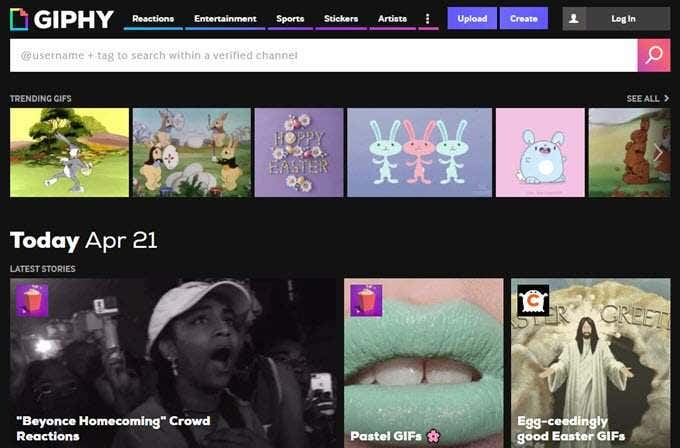
از صفحه اصلی، روی Create واقع در سمت چپ بالای صفحه کلیک کنید.

با این کار GIF Maker باز می شود . سه راه وجود دارد که می توانید منبع خود را اضافه کنید:
- عکس یا GIF را انتخاب کنید(Choose Photo or GIF) - به شما امکان(Lets) می دهد تصاویر یا عکس ها را برای ایجاد یک نمایش اسلاید GIF آپلود کنید.(GIF)
- ویدیو را انتخاب کنید(Choose Video) – یک کلیپ ویدیویی اضافه کنید و آن را کوتاه کنید. (Add)سپس در صورت تمایل می توانید یک عنوان اضافه کنید.
- هر URL را اضافه کنید(Add Any URL) - یک (Create)GIF از کلیپ های YouTube یا(YouTube) Vimeo ایجاد کنید .(Vimeo)

در این مثال، ما از یک صحنه سیمپسون که در (Simpsons)YouTube یافتیم استفاده خواهیم کرد . URL را کپی کرده و روی Giphy قرار دهید . سایت ویدیو را پردازش خواهد کرد. پس از اتمام، از شما خواسته می شود که ویدیو را کوتاه کنید.

لغزنده ها را به اطراف حرکت دهید تا زمانی که دقیقاً لحظه ای را که می خواهید استفاده کنید پیدا کنید. به یاد داشته باشید(Remember) ، GIF(GIFs) ها قرار است کوتاه باشند. برای بهترین نتیجه، کلیپ خود را کمتر از 5 ثانیه نگه دارید.
بعد از اینکه کلیپ خود را انتخاب کردید، روی Continue to Decorate کلیک کنید. سپس به شما فرصتی داده می شود تا GIF خود را با زیرنویس ها، برچسب ها و فیلترها اضافه کنید.
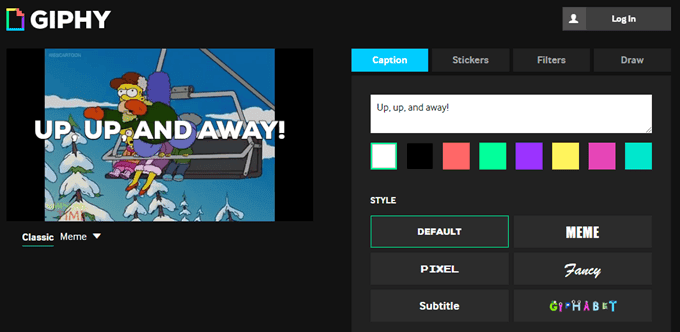
پس از اتمام روی Continue to Upload کلیک کنید . برچسبها را به کلیپ خود اضافه(Add) کنید و برای اتمام روی آپلود در Giphy کلیک کنید.(Upload to Giphy)

اکنون GIF(GIF) شما باید آماده استفاده باشد. میتوانید پیوند را کپی کنید یا کلیپ را جاسازی کنید و آن را در جایی که میخواهید از آن استفاده کنید، جایگذاری کنید.

همچنین می توانید این کلیپ را از طریق شبکه های اجتماعی به اشتراک بگذارید.
نحوه ایجاد یک فایل GIF(GIF File) با فتوشاپ(Photoshop)
شما همچنین می توانید از Adobe Photoshop برای ایجاد گیف های(GIFs) خود استفاده کنید . این برنامه رایگان نیست و برای اجرا به دانش اولیه ویرایش نیاز دارد. با این حال، کاربران می توانند با استفاده از این روش ، کنترل بیشتری بر GIF نهایی داشته باشند.(GIF)
فتوشاپ را باز کنید و به File > Import > Video Frames to Layers بروید(Video Frames to Layers) .
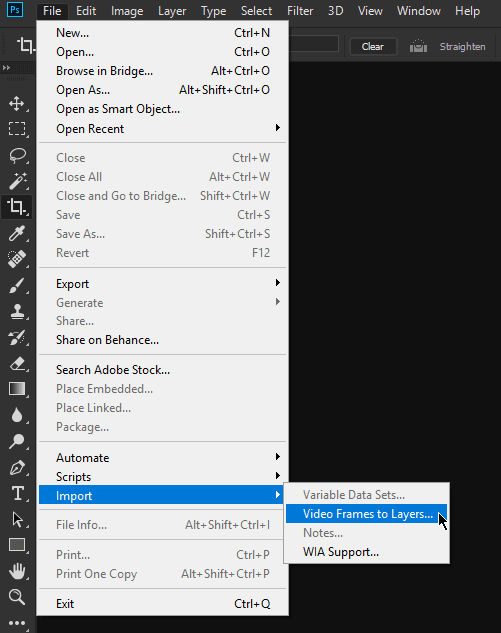
یک ویدیو را برای وارد کردن انتخاب کنید و روی Open کلیک کنید .
یک کادر گفتگو ظاهر می شود و گزینه هایی را در مورد نحوه وارد کردن ویدیو به شما نشان می دهد. از Selected Range Only برای مشخص کردن کلیپ خاصی که استفاده می کنید استفاده کنید. از لغزنده ها برای پیمایش در محتوای ویدیویی استفاده کنید.
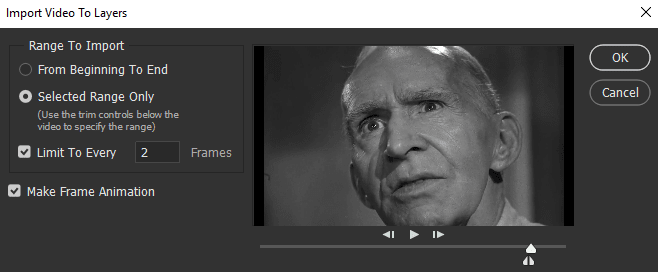
تیک Make Frame Animation را بزنید و برای ادامه OK را بزنید. (OK)ویدیو در فتوشاپ(Photoshop) به صورت لایه(Layers) باز می شود . از اینجا می توانید در صورت نیاز تنظیمات را انجام دهید. پس از اتمام کار، به File > Export > Save for Web (Legacy) بروید .

پنجره Save for Web ظاهر می شود. در اینجا می توانید تغییرات دیگری مانند تنظیم وضوح تصویر برای کاهش اندازه فایل ایجاد کنید. همچنین می توانید رنگ ها را تغییر دهید.

GIF را از منوی کشویی Preset انتخاب کنید .
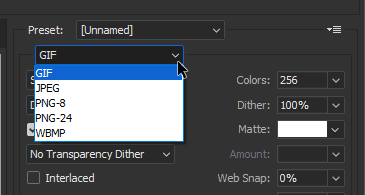
مطمئن شوید که برای همیشه(Forever) در زیر Looping Options را انتخاب کنید تا ویدیوی شما پس از پخش متوقف نشود.

وقتی کارتان تمام شد، ذخیره را بزنید. (Save)GIF سفارشی خود را بعد از آن تست کنید تا ببینید به درستی پخش می شود یا خیر.
Related posts
چگونه می توان شخصی را در جیمیل به روش ساده مسدود کرد
استخراج تصاویر از یک سند Word به روش آسان
کلید محصول ویندوز 10 خود را به آسانی پیدا کنید
فهرستهای توییتر خود را در کروم به روش آسان مدیریت کنید
یک کارت SD را به روش آسان فرمت کنید
نحوه ایجاد یک GIF از یک ویدیو با استفاده از Photoshop CC
نحوه ایجاد یک دیسک بازنشانی رمز عبور به روش آسان
نحوه تبدیل تصاویر به فیلم به روشی آسان
نحوه تمیز کردن صفحه نمایش تلویزیون یا مانیتور (روش صحیح)
نقد و بررسی کتاب - راهنمای گیک برای ویندوز 8
نحوه ایجاد تیم در تیم های مایکروسافت
4 روش برای برش ویدیو در ویندوز
نحوه حذف صدا از ویدیو در ویندوز و مک
8 تا از بهترین ایده های فنی برای مقابله با انزوا
ساده ترین راه برای استفاده از حالت کیوسک در ویندوز 10
چگونه یک ویدیو را از هر وب سایتی دانلود کنیم
چگونه نرم افزار رایانه شخصی خود را به طور خودکار به روز نگه دارید
مخفی کردن عکس ها در iOS به روشی ساده
چگونه بدون دست زدن به ماوس کامپیوتر ویندوزی خود را بیدار نگه دارید
نحوه غیرفعال کردن کلید ویندوز
